
Pressemitteilung -
3 Lösungen: Spur 0 fehlerhaft korrigieren
Teil 1. Daten von SD-Karte mit „Spur 0 fehlerhaft“ wiederherstellen
Hier bieten wir 2 effektive Lösungen an, um Ihnen bei der Wiederherstellung der verlorenen Fotos und Videos von Ihrer SD-Karte an, bevor Sie den Fehler „Spur 0 fehlerhaft“ korrigieren.
Lösung 1. Eine professionelle Fotowiederherstellungssoftware für die SD-Karte verwenden
Wenn Ihre SD-Karte oder andere Festplatte den Fehler „Unzulässiges Medium oder Spur 0 fehlerhaft - Datenträger unbrauchbar“ meldet, wird Ihnen empfohlen, zuerst die verlorenen Daten wiederherzustellen, bevor Sie sie reparieren. MiniTool Photo Recovery, eine professionelle und einfache Fotowiederherstellungssoftware für SD-Karte, die von MiniTool Solution Ltd. entwickelt, wird hier empfohlen.
Diese schreibgeschützte und professionelle Datenwiederherstellungssoftware kann Ihnen helfen, effektiv und schnell Ihre verlorenen Fotos sowie Videos von SD-Karte wiederherzustellen, ohne dass die Originaldaten beeinträchtigt werden, weil sie ausgezeichnete Leistungen, einfache Operationen und hohe Sicherheit besitzt. Laden Sie dieses Tool herunter und probieren Sie sie mal aus.
Schritt 1: Verbinden Sie Ihre SD-Karte mit dem Computer. Danach rufen Sie MiniTool Photo Recovery auf. Dann klicken Sie auf die Schaltfläche „Start“ in der Hauptschnittstelle, damit die Datenwiederherstellung gestartet wird.
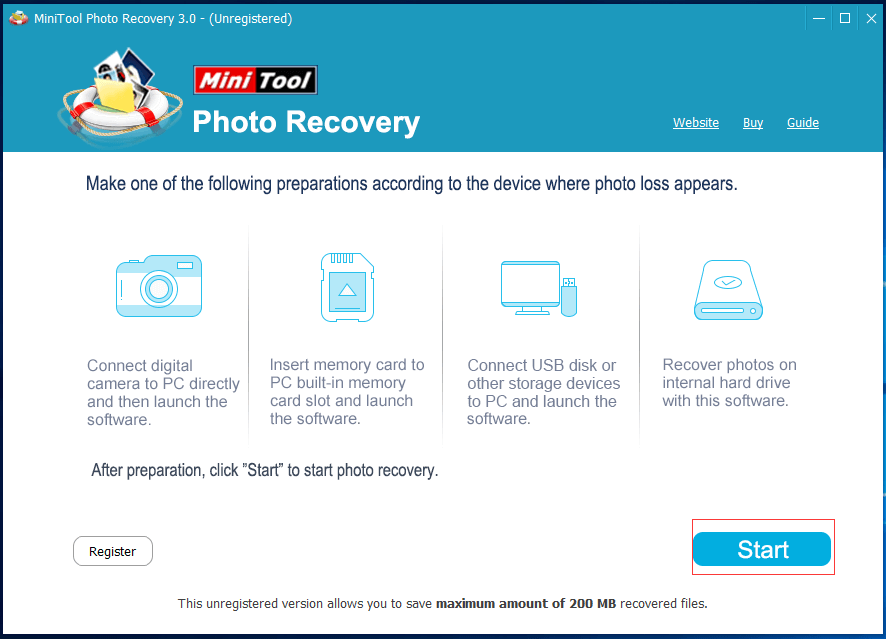
Schritt 2: Wählen Sie die SD-Karte aus, die den Fehler „Unzulässiges Medium oder Spur 0 fehlerhaft - Datenträger unbrauchbar“ meldet. Dann klicken Sie auf die Schaltfläche „Scan“.
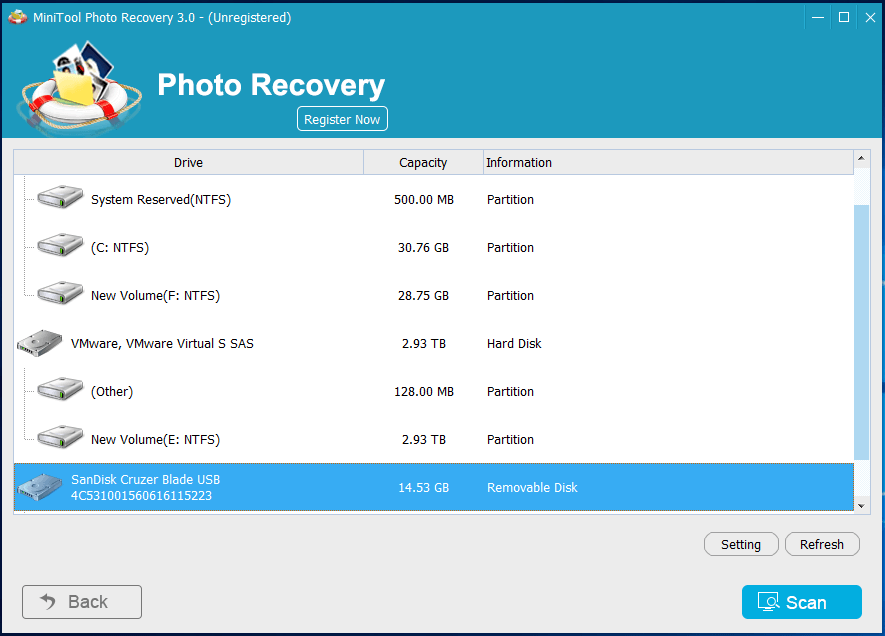
Bemerkung:
- Wenn die SD-Karte nicht dort angezeigt wird, können Sie auf die Schaltfläche „Refresh“ klicken, damit MiniTool Photo Recovery die Laufwerke erneut erkennt, bis die SD-Karte in diesem Fenster aufgelistet wird.
- In diesem Fenster können Sie die Funktion „Setting“ nützen, wenn Sie nur Fotos in einigen bestimmten Typen wiederherstellen möchten.
Zum Beispiel, wenn Sie nur JPEG-Fotos wiederherstellen möchten, müssen Sie nur JPEG Camera File (*.jpg) und JPEF Graphics file (*.jpg) im Pop-Fenster wählen. Und dann klicken Sie bitte auf die Schaltfläche „OK“, damit diese Einstellung bestätigt wird.
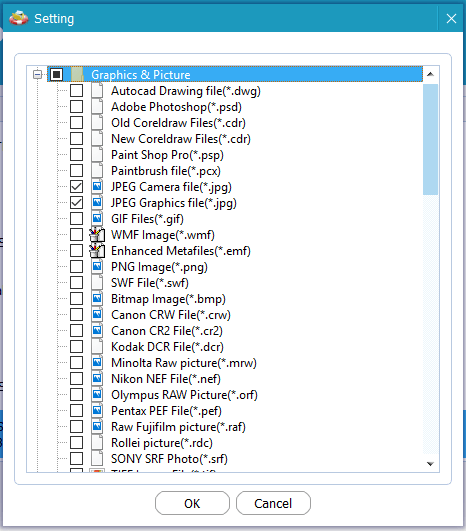
Schritt 3. Wählen Sie alle benötigten Dateien, klicken Sie auf die Schaltfläche „Save“, und dann klicken Sie auf „Browse“, um eine geeignete Lage zur Speicherung wählen. Hier, wenn Sie Fotos wiederherstellen, können Sie diese Fotos in der Vorschau sehen, bevor Sie sie speichern, wie unter gezeigt.
Warnung: Speichern Sie die benötigten Fotos nicht auf dieselbe SD-Karte. Sonst könnten die Originaldaten überschritten werden und es gibt keine Möglichkeiten, sie zurückzubekommen.
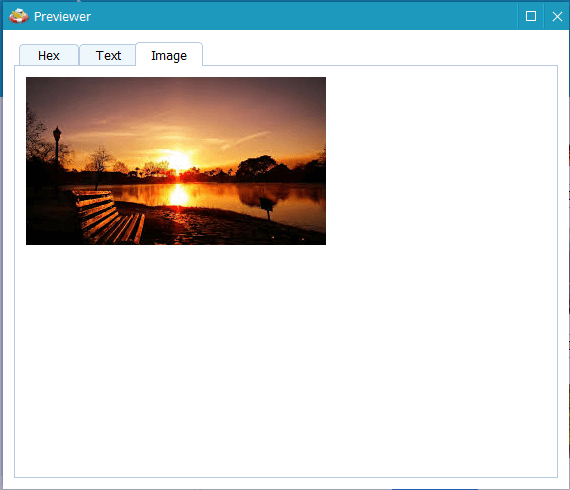
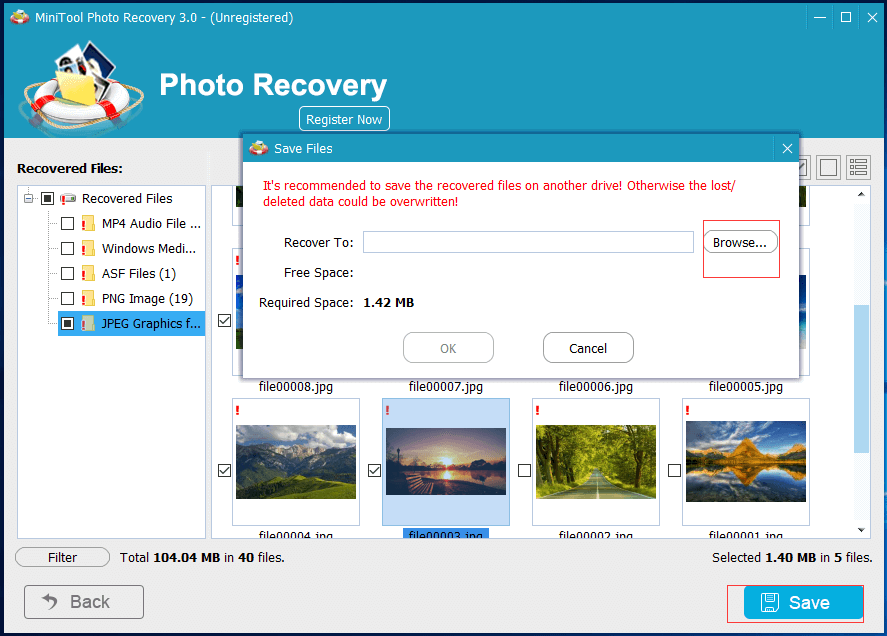
Bemerkung: Die kostenlose Edition von MiniTool Photo Recovery kann Ihnen helfen, alle verlorenen Daten zu scannen. Allerdings erlaubt es Ihnen. nur bis zu 200 MB Daten wiederherzustellen.
Deshalb sollten Sie seine erweiterte Edition erhalten, wenn Sie mehr verlorene Daten wiederherstellen möchten. Außerdem bietet MiniTool 3 Optionen (personal, deluxe und ultimate), die Bedürfnisse von verschiedenen Leuten zu erfüllen. Für mehr Informationen besuchen Sie die Seite „Welcome to MiniTool Photo Recovery 3.0“.
Lösung 2. Eine andere leistungsstarke Datenwiederherstellungssoftware zur Datenrettung verwenden
Ersatzweise können Sie auch MiniTool Power Data Recovery verwenden, Daten von SD-Karte wiederherzustellen, die den Fehler „Spur 0 fehlerhaft“ meldet. Diese professionelle Datenwiederherstellungssoftware bietet eine Assistent-ähnliche Schnittstelle sowie benutzerfreundliche Bedienungen, damit Sie effektiv Ihre verlorenen Daten ohne Schwierigkeiten wiederherstellen können.
Die Schritte sind:
Schritt 1. Laden Sie MiniTool Power Data Recovery herunter, und dann installieren Sie es auf Ihrem Computer. Danach legen Sie Ihre SD-Karte in einem Kartenleser ein und schließen Sie ihn an Ihrem PC an.
Schritt 2: Rufen Sie MiniTool Power Data Recovery auf und wählen Sie einen geeigneten Datenwiederherstellungsmodus.
Auf der Hauptoberfläche können Sie sehen, dass diese Datenwiederherstellungssoftware 4 Datenwiederherstellungsmodi anbietet, um verschiedene Datenverlustfälle zu behandeln.
- Dieser PC: wird als Standard gewählt. Es konzentriert sich auf Wiederherstellung der verlorenen oder gelöschten Daten von beschädigten, RAW- oder formatierten Partitionen.
- Wechselmedien: wird für Wiederherstellung der verlorenen Fotos, MP3/MP4-Dateien und Videos von USB-Laufwerken und Speichersticks entwickelt.
- Festplattenlaufwerk: kann Dateien nach dem Formatieren oder Löschen der Partition wiederherstellen.
- CD/DVD-Laufwerk: hilft bei der Datenwiederherstellung von formatierten oder bereinigten CD/DVD-Disketten.
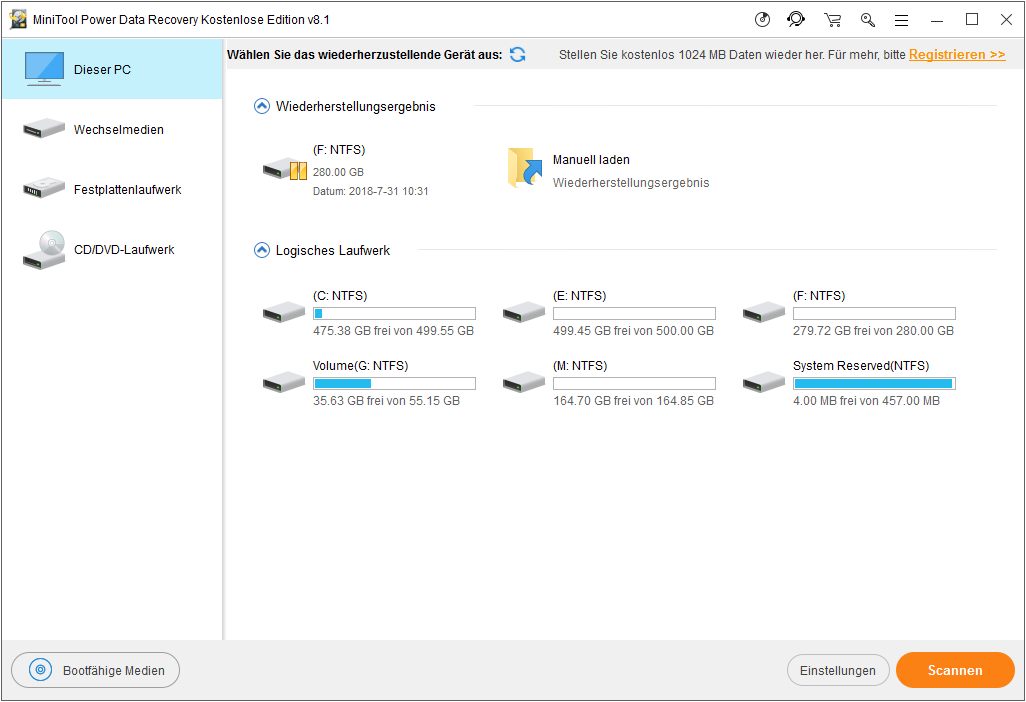
Hier können Sie Wechselmedien wählen und dann fortsetzen.
Schritt 3: Wählen Sie die SD-Karte, die den Fehler „Unzulässiges Medium oder Spur 0 fehlerhaft - Datenträger unbrauchbar“ meldet. Dann klicken Sie auf die Schaltfläche „Scannen“.
Hinweis: Warten Sie bitte für das beste Wiederherstellungsergebnis bis zum Ende des vollständigen Scans.
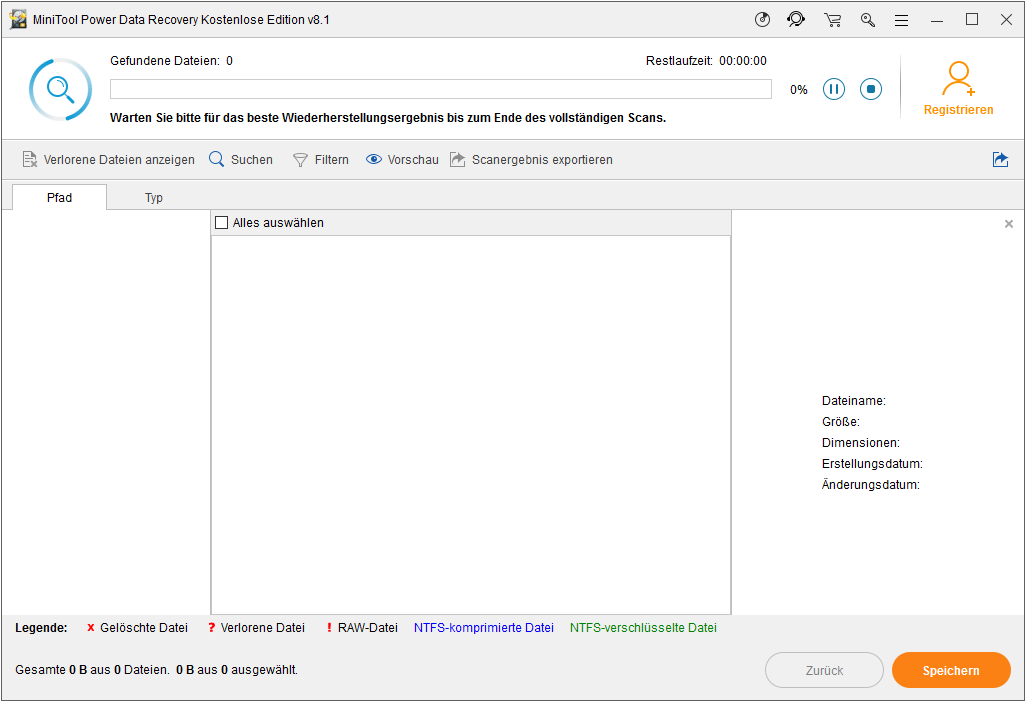
Schritt 4. Wählen Sie alle benötigten Dateien aus, klicken Sie auf die Schaltfläche „Speichern“ und dann wählen Sie ein Verzeichnis, damit die ausgewählten Dateien auf eine sichere Lage gespeichert werden können. Es wird empfohlen, die ausgewählten Daten auf einem anderen Laufwerk zu speichern.
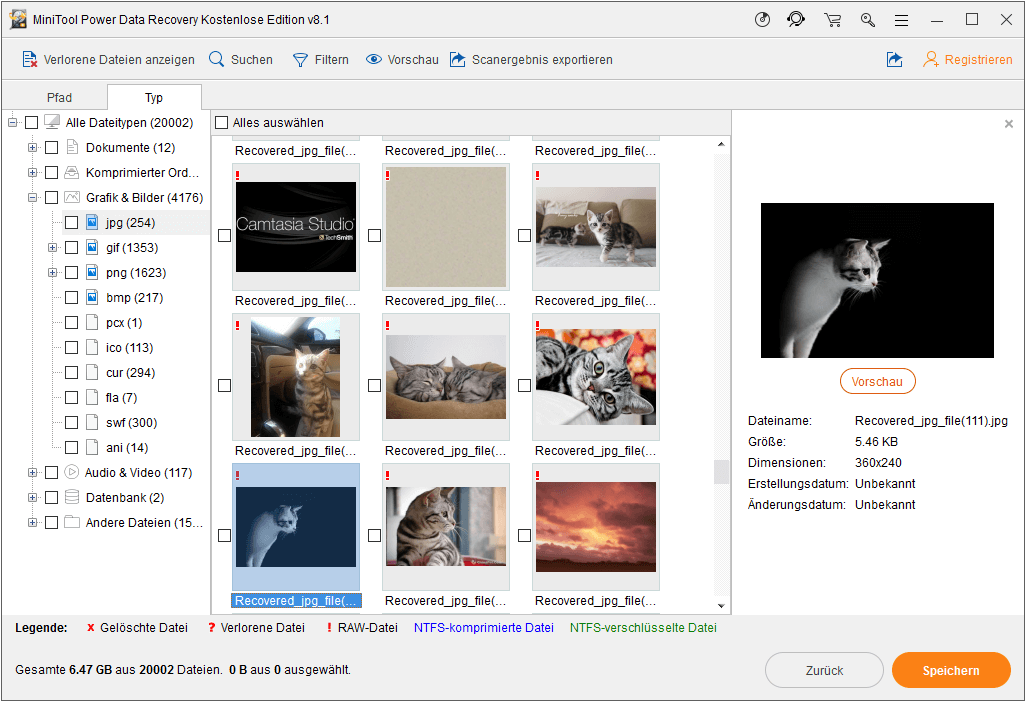
Nach Eingabe des Scanergebnisses können Sie nur 1 GB Dateien kostenlos wiederherstellen, was schon für einige Fotos genügend. Wenn Sie mehr als 1 GB benötigte Dateien im Scanergebnis finden, können Sie diese Software auf eine erweiterte Edition aktualisieren.
Klicken Sie zum Weiterlesen: https://de.minitool.com/datenwiederherstellung/spur-0-fehlerhaft.html
Links
Themen
MiniTool® Software Ltd. ist ein professionelles Software-Entwicklungsunternehmen und stellt den Kunden komplette Business-Softwarelösungen zur Verfügung. Die Bereiche fassen Datenwiederherstellung, Datenträgerverwaltung, Datensicherheit und den bei den Leuten aus aller Welt immer beliebteren YouTube-Downloader sowie Videos-Bearbeiter. Bis heute haben unsere Anwendungen weltweit schon über 40 Millionen Downloads erreicht. Unsere Innovationstechnologie und ausgebildeten Mitarbeiter machen ihre Beiträge für Ihre Datensicherheit und -integrität.





